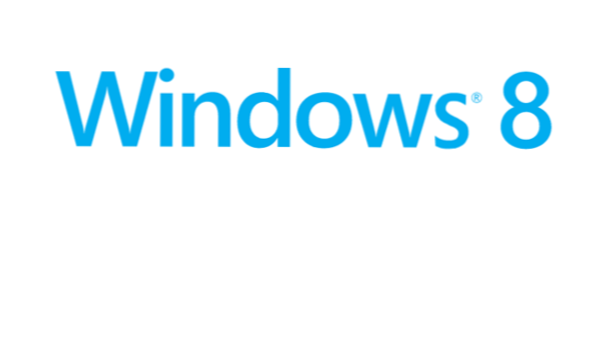
Om du använder flera inmatningsspråk kan det vara smärtsamt att byta mellan dem manuellt med hjälp av språkfältet. Lyckligtvis kan du definiera en snabbtangent för varje inmatningsspråk så att du kan växla till det med hjälp av en tangentkombination.
Om en användare vill byta till ett annat inmatningsspråk med hjälp av språkfältet, måste han normalt först hitta den, klicka på den för att expandera ingångslistorna och välj sedan önskat inmatningsspråk. Det tar dock bara en tangentbordsgenväg att göra samma sak. Detta ökar produktiviteten och hjälper dig mycket om du ofta måste växla mellan inmatningsspråk.
1. Först måste du gå till Kontrollpanel. Det finns flera sätt att komma åt det.
1a. Flytta musen längst ned till höger på skärmen för att öppna Charm-fältet och välj Inställningar -> Kontrollpanelen.

1b. Högerklicka på nedre vänstra på skärmen och välj Kontrollpanel från listan.

1c. Öppna Explorer fönster och välj Öppna Kontrollpanelen objektet under fliken Datorn.

2. I Kontrollpanel fönster, välj Språk. Om du har problem med att hitta den, överväg att använda sökrutan.

3. När du är i Språk avsnittet, klicka på Avancerade inställningar länk i vänsterfältet.

4. I Avancerade inställningar avsnittet, klicka på Ändra språkfältet snabbtangenter.

5. Ett nytt fönster dyker upp. Välj det språk som du vill ange snabbnyckel för och klicka på Ändra nyckelsekvens.

6. För att kunna ställa in snabbtangenten måste du aktivera nyckelsekvensen och sedan välja tangentkombinationen från rullgardinsmenyn. Tangentkombinationen är begränsad till Ctrl eller Vänster Alt + Skift + ett nummer från noll till nio, tilde (~), eller accentgrave. Klick ok för att spara ändringarna.
Tips: För att enkelt komma ihåg snabbtangenterna ställer du in dem med samma tangentkombination + ett inkrementellt nummer.
Notera följande exempel:
Engelska: Ctrl + Skift + 1.
Franska: Ctrl + Skift + 2.
Vietnamesiska: Ctrl + Shift + 3.


